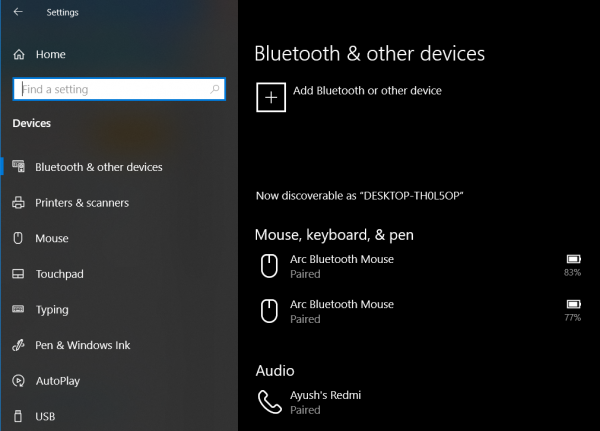
Windows 10 Bluetooth Açma Problemi
Windows 10 Bluetooth yok veya Bluetooth açılmıyor problemiyle karşılaştıysanız, çözüm için bu yolları deneyebilirsiniz.
Bazı Windows kullanıcıları Bluetooth açmak istediklerinde, Bluetooth seçeneğinin Windows 10 Ayarlar uygulamasında veya Eylem Merkezi’nde eksik olduğunu görebilirler.
Bu sorunu yaşıyorsanız ve çözüm arıyorsanız, aşağıdaki önerilerimiz sorunu çözmenize yardımcı olacaktır.
Windows 10 Bluetooth Yok

Farklı durumlar olabilir:
- Windows 10’da Bluetooth özelliğini açmak için seçenek yok.
- Windows 10 Bluetooth yok.
- Bluetooth, Windows 10’da açılmıyor.
- Windows 10’da Bluetooth eksik
- Bluetooth’u açma veya kapatma seçeneği eksik.
Bu sorunları düzeltmek için aşağıdaki adımları takip edebilirsiniz:
Bluetooth Sürücüsünü Güncelleyin, Eski Sürüme Döndürün veya Yeniden Yükleyin

Kısa bir süre önce güncelleştirme yaptıysanız, sürücüleri kaldırabilir veya geri yükleyebilir ve bunun sorunu çözüp çözmediğini kontrol edebilirsiniz. Bu işlemi, Aygıt Yöneticisi aracılığıyla, Bluetooth öğesine sağ tıklayarak güncelleme, kaldırma veya yeniden yükleme yaptırabilirsiniz. Bluetooth sürücüsü, Bluetooth bölümünün altında Intel(R) Kablosuz Bluetooth vb. isminde olabilir.
Bluetooth’u Aygıt Yöneticisi’nden Etkinleştirin
- Çalıştır aracını başlatmak için Windows Tuşu + R klavye kısayollarına basın.
- Gelen ekrana devmgmt.msc yazarak Enter tuşuna basın. Bu işlem ile Aygıt Yöneticisi ekranı açılacaktır.
- Bu ekranda, Bluetooth bölümünün yanındaki ok işaretine tıklayın ve genişletin.
- Bluetooth öğesine sağ tıklayın. Devre dışı olduğunu görürseniz, Etkinleştir’i tıklayın.
Sorunun giderilip giderilmediğini kontrol etmek için bilgisayarınızı yeniden başlatın.
Bluetooth için Servisleri Etkinleştirin

Windows + R klavye kısayollarına basın ve gelen ekrana sonra Services.msc yazıp Windows Services Manager’ı açmak için Enter tuşuna basın.
Aşağıdaki hizmetlerin her birini bulun, sağ tıklayın ve özellikler deyin. Gelen ekranda Başlangıç Türü‘nü Otomatik olarak ayarlanıp ayarlanmadığını kontrol edin:
- Bluetooth Handsfree Servisi.
- Bluetooth Ses Ağ Geçidi Servisi.
- Bluetooth Destek Hizmeti.
- Bluetooth Kullanıcı Destek Servisi.
Yukarıda listelenen servislere sağ tıklayın ve Özellikler‘i seçin.
Başlangıç Türü’nün Manuel olarak ayarlandığından emin olun. Uygula’ya tıklayın ve ardından Tamam’a tıklayın.
Yukarıdaki hizmetler çalışmıyorsa, servise sağ tıklayın ve Başlat’a tıklayın.
Bu adımları windows 10 Bluetooth yok problemi için size çözüm sağlamalıdır. Eğer Bluetooth sorunu çözülmediyse bize yorumlardan bildirebilirsiniz.



merhabalar ben ne yaparsam yapım mağlesef bluetooth um acma kapama düğmesi gelmedi win 8 kullanırken vardı win10 yukledikten sonra bu sorunla karşılaştım 🙁